


工作中,我们都会使用到网络,一些小伙伴就想要查看一下win10网卡是百兆还是千兆,那么win10怎么看网卡是百兆还是千兆呢?下面小编给大家带来win10怎么看网卡是百兆还是千兆的方法步骤,跟着小编一起来看看吧。
win10查看网卡是百兆还是千兆的方法:
第一步:首先我们进入win10系统桌面,鼠标右键点击右下角的网络图标,在弹出的菜单中选择 网络和internet连接 选项。
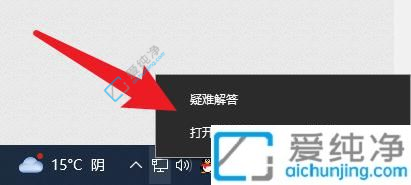
第二步:在打开的网络窗口中,点击 网络和共享中心 选项。
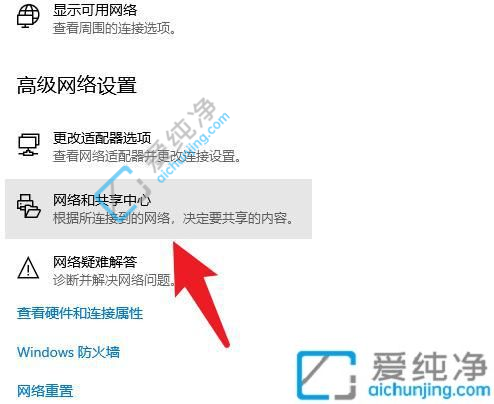
第三步:在网络和共享中心窗口中,点击 以太网 选项。
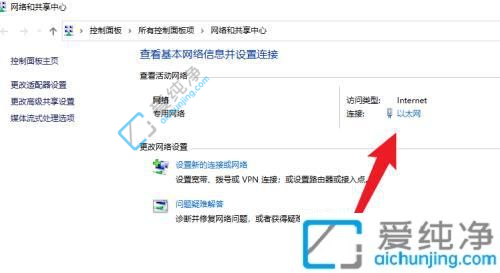
第四步:在以太网属性窗口中, 就可以看见网卡连接速率为100mbs就是百兆,1GBbs就是千兆。
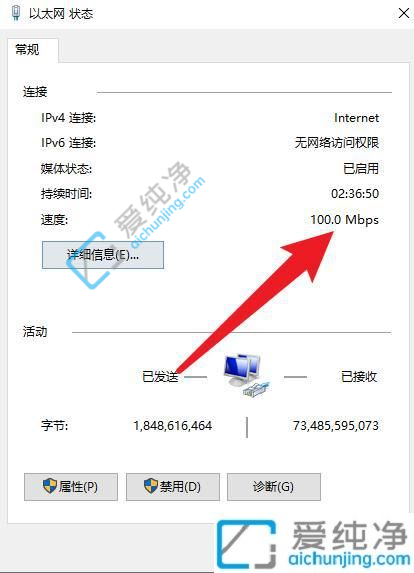
以上就是win10怎么看网卡是百兆还是千兆的方法步骤,大家可以根据以上步骤操作,更多精彩资讯,尽在爱纯净。
| 留言与评论(共有 条评论) |